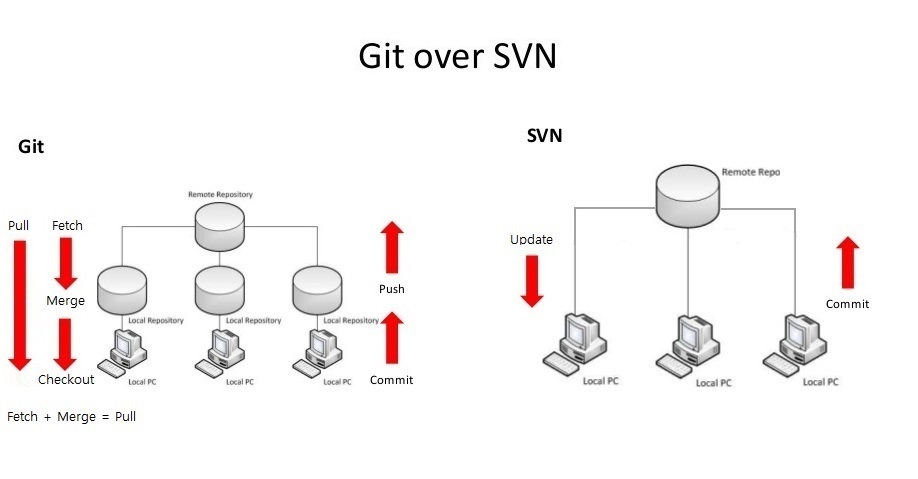사실 Spring MVC 패턴을 기반으로 한 프로젝트를 만드는 방법은 간단합니다.
바로 STS(spring Tool Suite) 라는 개발툴을 다운 받으면 되는데요
사이트에 접속 하신 뒤

자신의 환경에 맞는 Spring Tools 4 for Eclipse 를 받아주신 후

SpringToolSuite4.exe 를 실행시킵니다. 그러면

이런 로딩창과 함께

이런 이클립스와 똑같이 생긴 개발 툴이 다운받아 지는데요
몇가지 설정을 더 해주어야 합니다.
메뉴의 Help 의 Eclipse Marketplace... 로 들어가셔서

sts 라고 치시면 나오는 Spring Tools 3 Add-On for Spring Tools 4
라고 되어있는 확장 프로그램을 설치해줍니다.

이런 창이 나오시면 Confirm > 을 눌러주시구요

I accept the terms 어쩌구 라고 되있는 체크박스에 동의한다는 체크를 해 주신 후
Finish 버튼을 눌러줍니다.

다 설치가 되고나면 재시작을 하겠냐는 안내창이 뜨구요

다시 시작이 되셨으면 File 메뉴의 New > Others... 를 클릭하셔서

Spring 폴더 아래의 Spring Legacy Project 를 선택하고 Next > 를 눌러줍니다.

그러면 이런 프로젝트 생성 창이 나오는데요
Spring MVC Project 를 선택해 주시고
적절한 프로젝트 이름을 입력 해 주신 후

Yes 를 누르구요

혹시 이런 오류 창이 나오신다면 프로젝트 구조가 com.app.project
이런식으로 . 으로 구분되는 구조이기 때문에
저렇게 이름을 넣어주고 Finish 를 누르시면 됩니다.
그러면

이렇게 Spring MVC 패턴을 기반으로 한
모든 기본 설정이 되어있는 프로젝트가 생성이 됩니다.
또다른 방법으로는 전자정부 프레임워크(egovframework) 가 있는데요
이 프레임워크는 국가 공공기관 등의 프로젝트에서 많이 사용되기 때문에
알아두시면 도움이 되실 것 같아서 알려드리겠습니다.
우선
https://www.egovframe.go.kr/EgovDevEnvRelease_300.jsp?menu=3&submenu=2&leftsub=2#
개발환경 3.0.0 다운로드 - eGovFrame Portal 온라인 지원 포털
www.egovframe.go.kr
이 사이트에 접속을 하신 뒤

다운로드 > 개발환경 > 3.x 다운로드에서
개발자용 개발환경 이라고 되있는 파일을
자신이 원하는 버전에 맞게 다운 받으시면 됩니다.

저렇게 다운로드 버튼을 누르시면

이런식으로 이메일을 입력하는 창이 뜨는데요
무시하시고 아래의 다운로드 버튼을 누르셔도 다운이 됩니다.
혹시 안된다면 이메일을 입력하시면 되구요
다 다운이 받아지면

이런 설치 파일이 다운되는데
실행시키시면

이런 설치 창이 나타나는데
Browse... 버튼을 눌러 자신이 설치하고자 하는 폴더를 선택해 주신 후
Extract 버튼을 클릭하시면 설치가 됩니다.

해당 폴더에 들어가보시면
위의 두개의 폴더가 있을 텐데
eclipse 폴더에 들어가셔서

eclipse 를 실행시켜 주시면

이렇게 프로젝트 폴더를 선택하는 창이 뜨는데
Browse... 버튼을 눌러
설치된 다른 폴더인 project 를 선택해주고
Launch 버튼을 눌러 줍니다.

그러면 똑같은 이클립스가 실행이 되는데,
여기에서 STS 와 동일하게
File > new > Others 를 선택하신 후

egovframework 라는 폴더의
eGovFrame Web Project 를 선택해 주시고

프로젝트 이름과 Target Runtime 오른쪽의 New... 를 눌러

각자 설치된 Tomcat 버전을 선택하신 후

Browse... 버튼을 눌러 자신의 Tomcat 이 설치된 폴더를 선택하고
Finish 버튼을 눌러주시면

이렇게 전자정부프레임워크 기반의 프로젝트가 생성이 됩니다.
간단하게 설명하려 했으나
설명이 꽤 길어진 관계로 직접 Dynamic Web Project 에서 설정해보는 방법은
다음 포스팅때 다뤄보도록 하겠습니다.
오늘도 긴 글 읽어주셔서 감사합니다.
'개발 > 웹개발 기본가이드' 카테고리의 다른 글
| Jquery Datatable tr 전체에 클릭 이벤트 추가 (0) | 2020.07.28 |
|---|---|
| Eclipse Dynamic Web Project로 Spring Maven 프로젝트 만들기 (8) | 2020.02.26 |
| 스프링과 메이븐의 비유적 개념 (1) | 2019.10.14 |
| Jstl 변수 자바스크립트로 받아와서 사용하기 (0) | 2019.07.24 |
| Mybatis Sqlmapper $ 와 #의 차이 (0) | 2019.07.05 |